Comment personnaliser votre Apple Watch avec des cadrans de montre »wiki utile
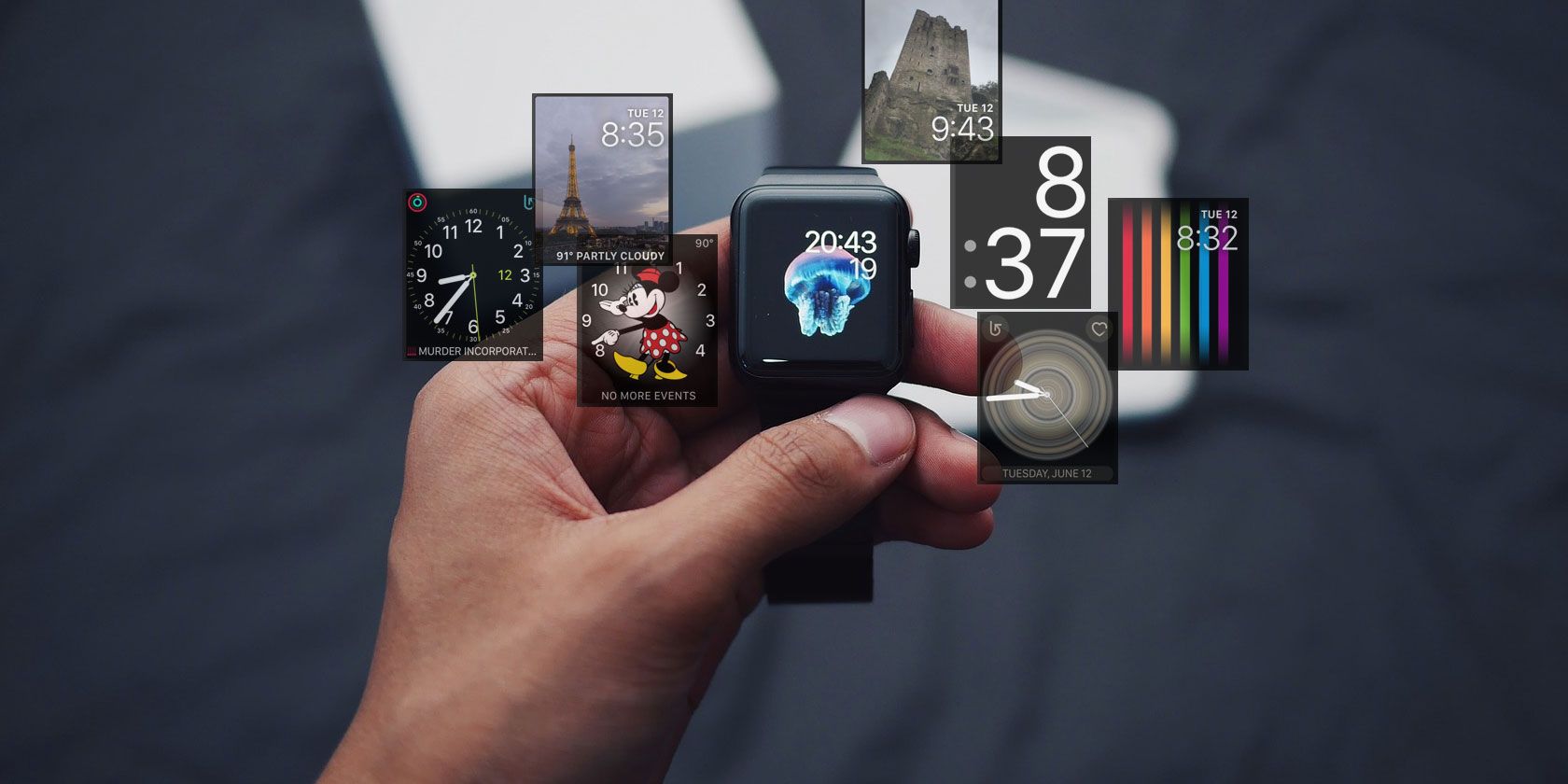
Depuis son arrivée, l'Apple Watch continue de devenir une partie plus importante de l'écosystème iPhone, avec des améliorations tant du côté matériel que logiciel de l'équation.
L'appareil portable est devenu plus utile et plus puissant, en particulier avec le plus grand écran à partir de la série 4. Mais vous avez probablement oublié une grande partie de celui-ci: le visage principal de l'Apple Watch. Apple inclut un certain nombre d'options différentes que vous pouvez sélectionner et personnaliser.
Nous sommes là pour vous aider à mieux comprendre comment voir toutes les différentes options de cadrans de montre, les ajouter à votre Apple Watch, comment les personnaliser avec des complications ou d'autres touches, et plus encore.
Il existe deux façons d'ajouter et de personnaliser n'importe quel visage pour votre Apple Watch.
Le moyen le plus évident est sur l'appareil portable lui-même. Appuyez longuement sur l'écran sur n'importe quel visage. Balayez vers la gauche et la droite ou utilisez la Digital Crown pour afficher tous les visages actuels déjà présents sur l'Apple Watch.
Faites glisser tout le chemin vers la gauche et vous verrez l'option Nouveau . Appuyez sur le bouton Plus , et vous pouvez ensuite faire défiler toutes les différentes options avec la couronne numérique ou sur l'écran.
Il est possible d'ajouter plus d'un type de visage – comme le visage Siri – à une montre à la fois. Lorsque vous trouvez un visage à ajouter, appuyez simplement sur pour l'ajouter à votre Apple Watch. Pour le personnaliser, appuyez longuement sur l'écran, puis sélectionnez Modifier .

La meilleure façon d'ajouter et de personnaliser des visages, en particulier si vous êtes nouveau sur l'Apple Watch, consiste à utiliser l'application Watch compagnon sur votre iPhone. Ouvrez l'application, puis sélectionnez l'onglet Face Gallery en bas de l'écran. Tous les visages peuvent être visualisés sur le plus grand écran de l'iPhone.
Faites défiler vers le bas pour voir tous les visages disponibles. Vous pouvez également faire défiler vers la gauche sur un choix spécifique pour voir quelques options en surbrillance qui sont déjà personnalisées.
Lorsque vous trouvez une option que vous souhaitez ajouter à la montre, appuyez simplement sur le visage. La page suivante fournit une brève description du choix et vous permet de voir les différentes options de couleur, de style et de complication. Appuyez sur Ajouter pour envoyer l'option de visage à votre Apple Watch.
Si jamais vous souhaitez supprimer un visage, vous avez deux façons différentes d'accomplir la tâche. Sur l'Apple Watch, appuyez longuement sur le visage, puis faites glisser vers le haut. Vous devrez ensuite sélectionner le bouton Supprimer .
Sur l'application Watch, sélectionnez l'onglet Ma montre . Dans la section Mes visages , sélectionnez Modifier . Choisissez l'icône rouge Moins sur le visage à supprimer, puis appuyez sur Supprimer le texte sur le côté droit comme confirmation finale.
En plus de la grande variété de visages disponibles – de la beauté visuelle aux options plus pratiques – il existe de nombreuses façons supplémentaires de personnaliser chaque option de cadran de montre.
La principale façon de personnaliser un cadran de montre est avec des complications. Si vous n'êtes pas encore familiarisé avec les complications, elles sont de loin le meilleur moyen d'interagir avec votre montre. Mais ironiquement, la fonctionnalité est quelque chose dont de nombreux utilisateurs d'Apple Watch ne profitent pas .
Il existe un certain nombre d'options de complications différentes proposées par les développeurs Apple et tiers. Vous devrez installer l'application correspondante sur votre iPhone pour utiliser la complication sur la montre.
La plupart des complications affichent de petites informations, comme un score sportif ou les conditions météorologiques actuelles, de sorte que vous pouvez facilement les visualiser sur le cadran de la montre. De nombreuses applications vous permettent même de sélectionner les informations à afficher sur l'écran de l'Apple Watch.
Vous pouvez afficher la liste complète des applications qui présentent des complications en sélectionnant Complications dans l'onglet Ma montre de l'application iPhone. Vous pouvez supprimer la complication d'une application en sélectionnant Modifier , puis en appuyant sur l'icône Moins à gauche de la sélection. Appuyez sur Supprimer sur le côté droit pour terminer la tâche.
Pour ajouter ou modifier une complication sur un visage, appuyez longuement sur le visage de votre Apple Watch, puis sélectionnez Modifier . Choisissez un point de complication spécifique et vous passerez à une liste de toutes les complications disponibles. Utilisez la couronne numérique ou faites glisser votre doigt de haut en bas pour voir toutes les options de vos applications.

Lorsque vous avez terminé de sélectionner des complications, comme celles de notre liste des meilleures complications Apple Watch , appuyez à nouveau sur la couronne numérique pour enregistrer les modifications et revenir au visage.
Pour définir des complications dans l'application Watch, sélectionnez un visage dans la section Mes visages de l'onglet Ma montre . Faites défiler vers le bas pour afficher les différentes options de complications pour le visage.
En plus de personnaliser le cadran de votre montre, les complications offrent un autre grand avantage. En utilisant les complications, vous pouvez vraiment personnaliser votre montre comme vous le souhaitez avec les informations les plus importantes à l'avant-plan.
À partir de watchOS 7, les complications du cadran de la montre ont fait un grand pas en avant. Vous pouvez désormais créer un cadran de montre avec plusieurs complications à partir d'une seule application.
Tant que l'application prend en charge cette fonctionnalité, c'est un excellent moyen de personnaliser un visage pour une période de temps spécifique. Par exemple, vous pouvez créer un visage avec uniquement des informations provenant d'une application météo pour afficher plusieurs points de données tels que la température, le vent, l'humidité, etc.
D'autres façons de personnaliser un visage, selon votre choix, incluent la sélection de différentes couleurs, styles de police, etc. Par exemple, sur un certain nombre de visages, y compris Couleur , Modulaire et Dégradé , vous pouvez sélectionner des couleurs qui correspondent à la teinte de votre bracelet sport Apple Watch.
Avec juste un peu de travail, vous pouvez ajouter et personnaliser un cadran Apple Watch parfait. Cela devrait rendre votre expérience avec l'appareil portable encore meilleure.
Si vous souhaitez exploiter tout le potentiel de cet appareil élégant sur votre poignet, assurez-vous de jeter un coup d'œil à certaines des meilleures applications Apple Watch .
Et une fois que vous avez compris comment personnaliser son apparence, vous avez le choix entre un certain nombre de magnifiques visages Apple Watch.
